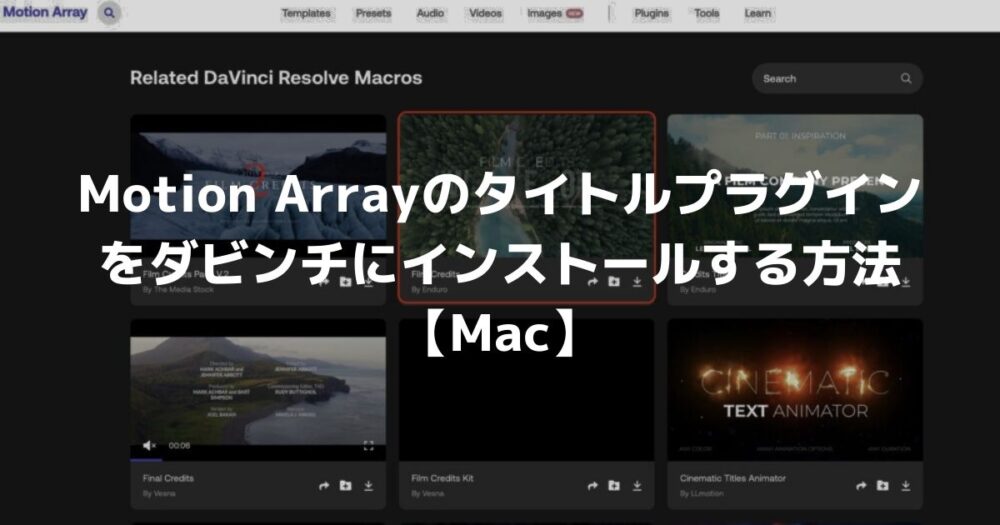Motion Arrayのタイトルプラグインはかなり優秀で筆者も愛用して使用しております。
もしMotion Arrayの契約を迷っている方は、下記リンクから契約すると年契約50ドルOFFで契約する事ができますので、ぜひ利用してくださいね。
また、ダビンチリゾルブで外部からインストールしたプラグインを使用する際にどうやってやるかわからないという方は多いのではないかと思います。
そこで今回はMotion Arrayのタイトルプラグインをダビンチにインストールする方法をMacにて解説していきます。
少しでも参考になれば幸いです。
Motion Arrayのタイトルプラグインをダビンチにインストールする方法【Mac】
まずはMotion Arrayのサイトを開きましょう。
ダウンロードしたいテンプレートを選択します。
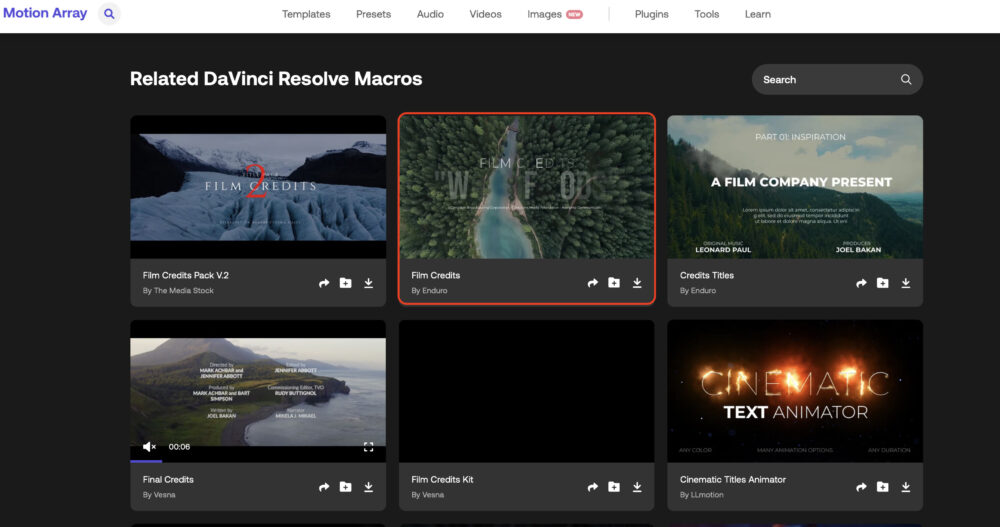
Downloadをクリック
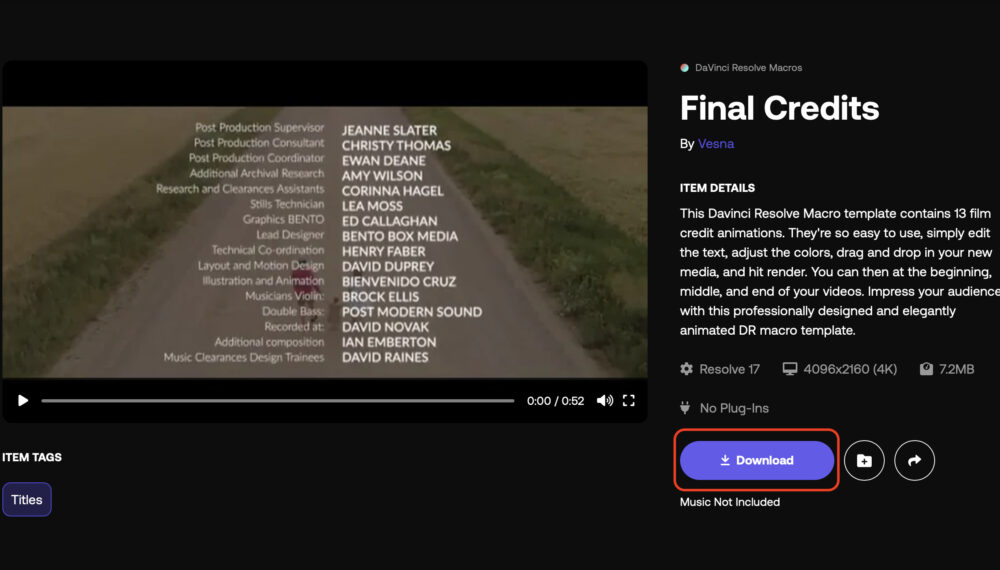
ダウンロードできたら、一旦わかりやすいところに保管しておきます。
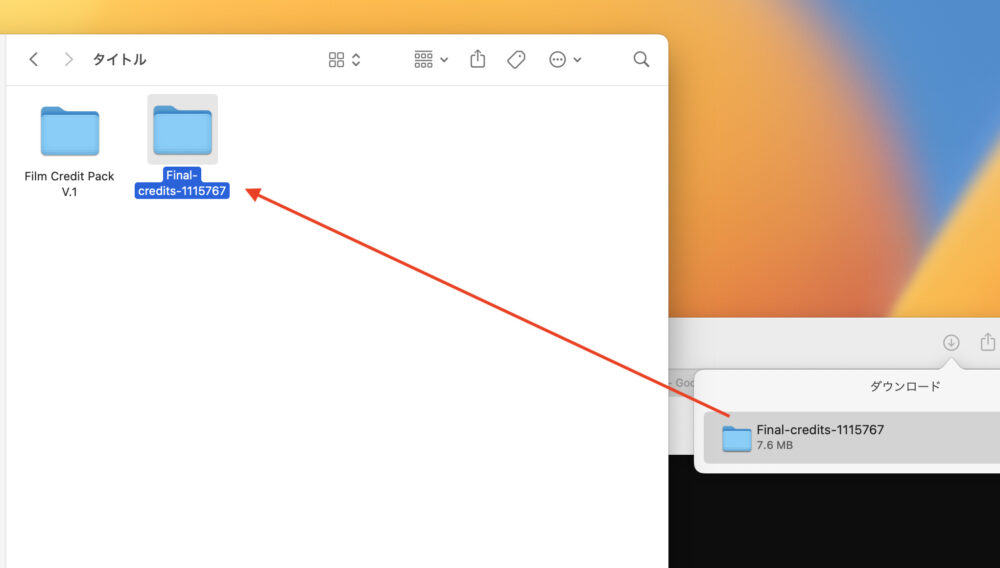
ダビンチで外部のタイトルプラグインを適応するには、
DaVinci Resolveファイル→Fusionを開きます
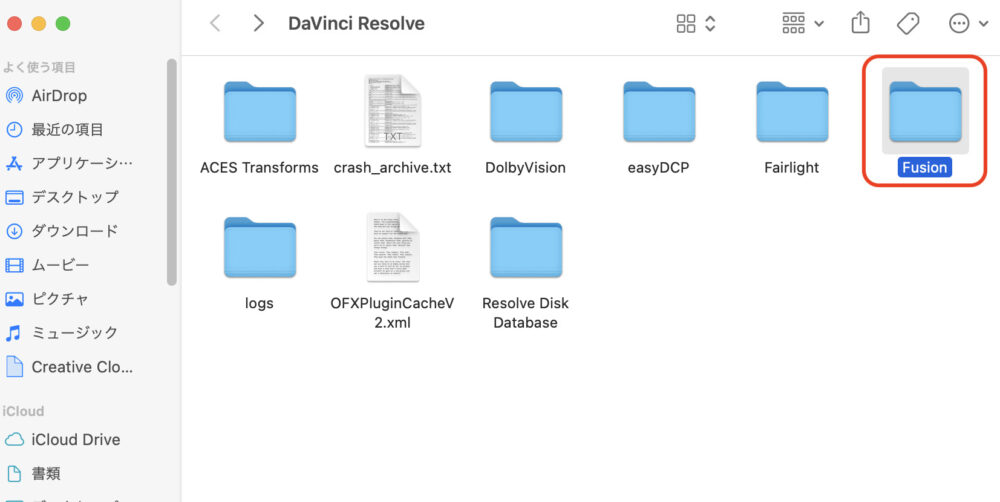
Fusionの中のTemplatesを開きます
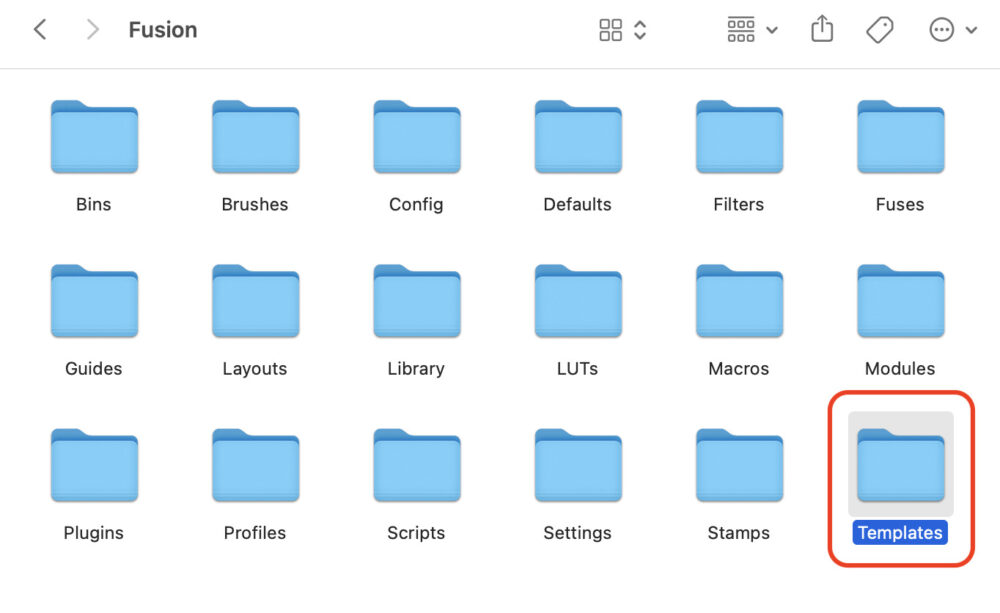
Templatesの中のEditを開きます
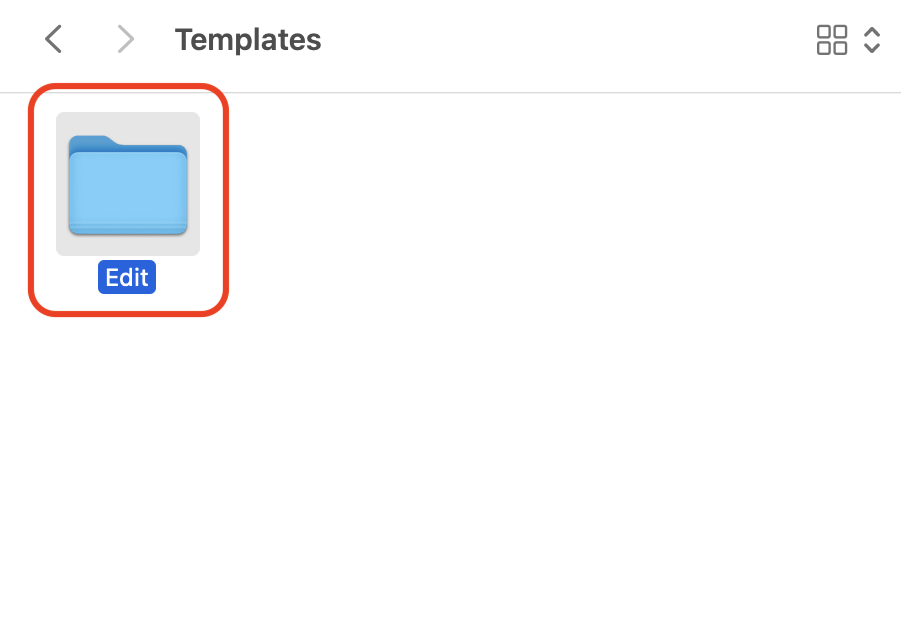
先ほどダウンロードしたタイトルプラグインのファイルを開きます。
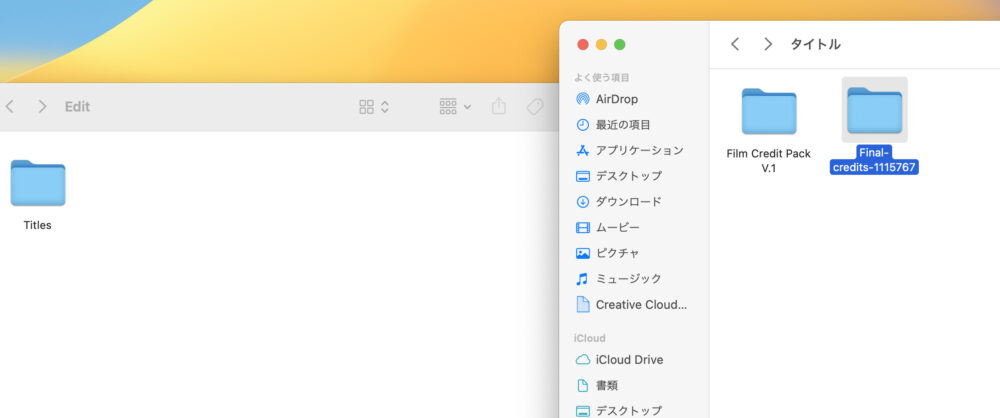
次にダビンチに先ほどダウンロードしたタイトルプラグインで使用されているフォントをダウンロードします。
Fontsを開いて、Fontのリンクをクリックします
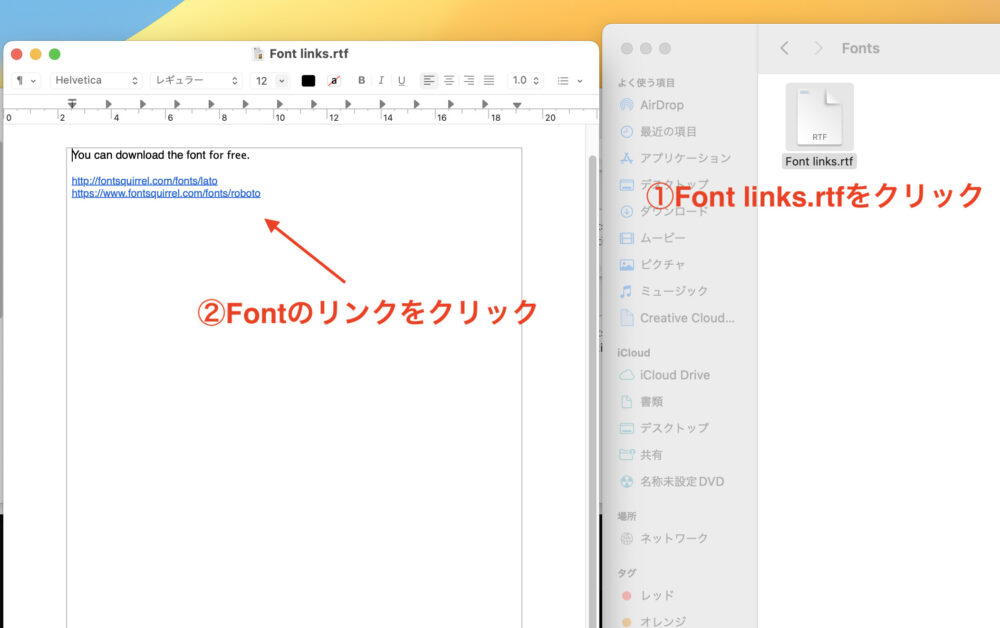
赤枠内のDOWNLOAD TTFをクリックしてダウンロードしていきましょう。
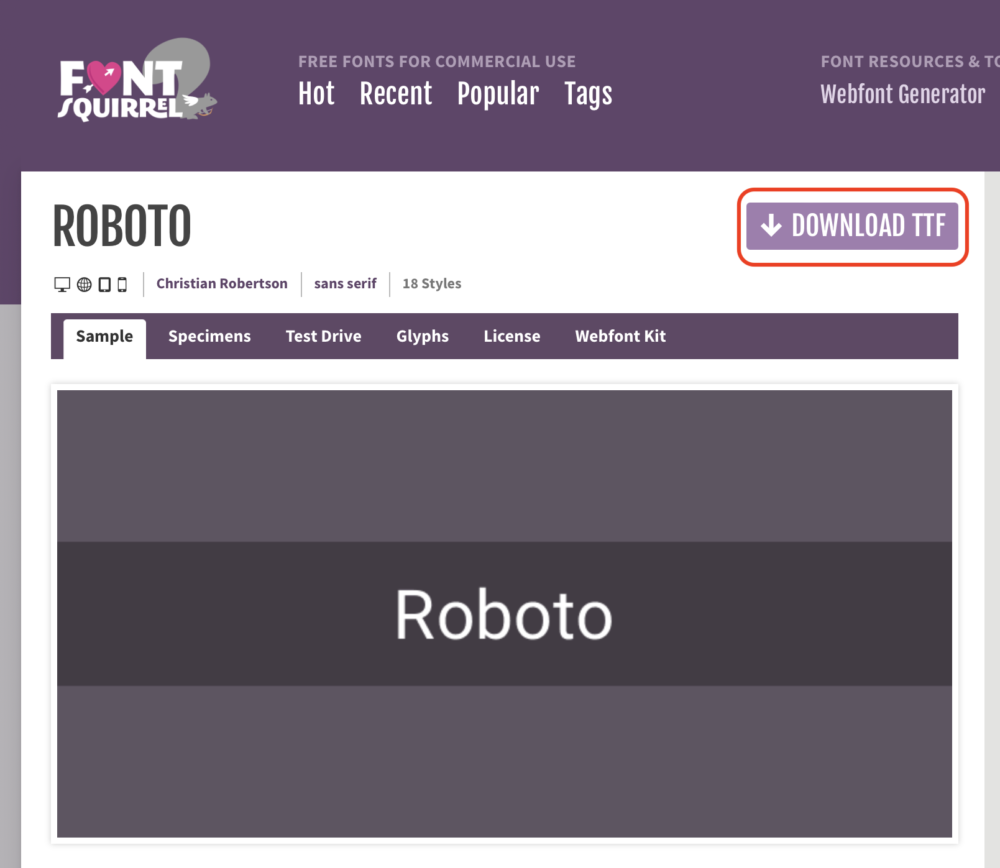
許可をクリックする事でダウンロードが可能です。
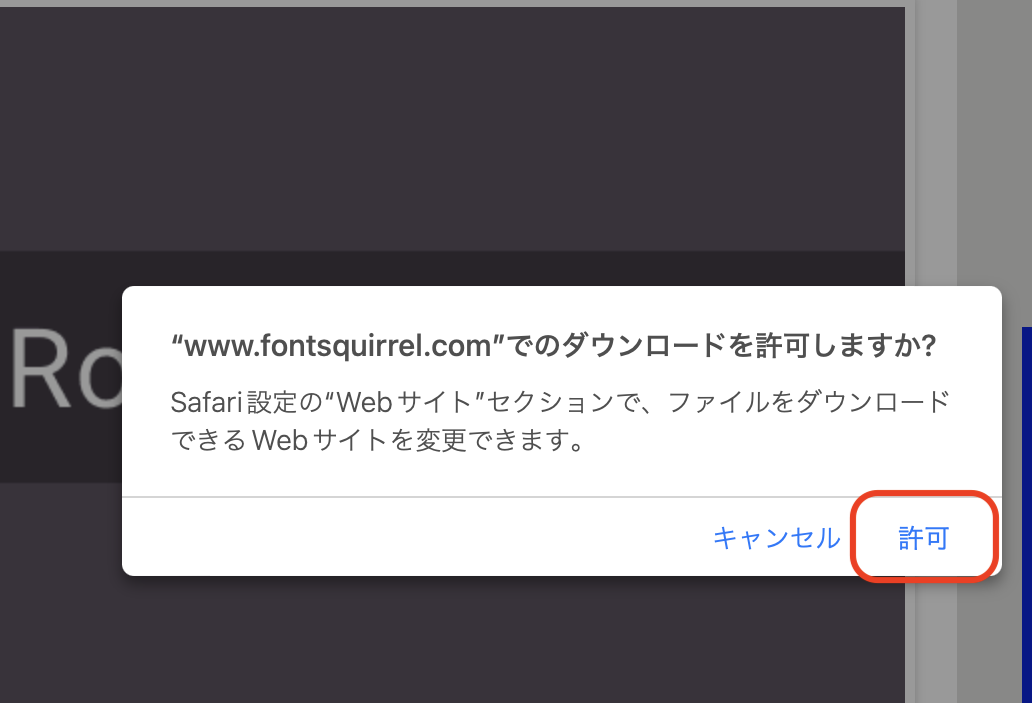
ダウンロードしたフォントを適応するにはFont Bookにいれましょう。
FinderでFont Bookを検索します。
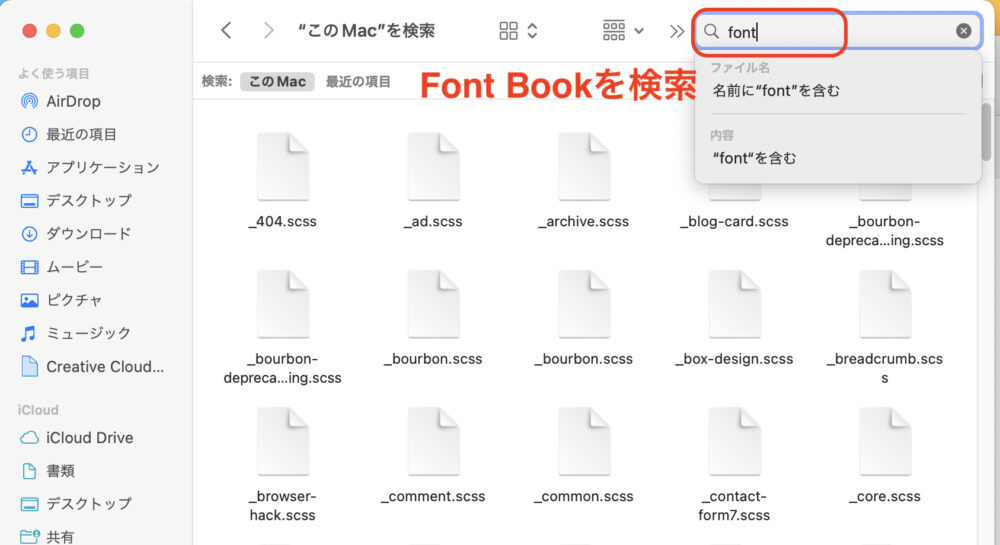
Font Bookを開きます
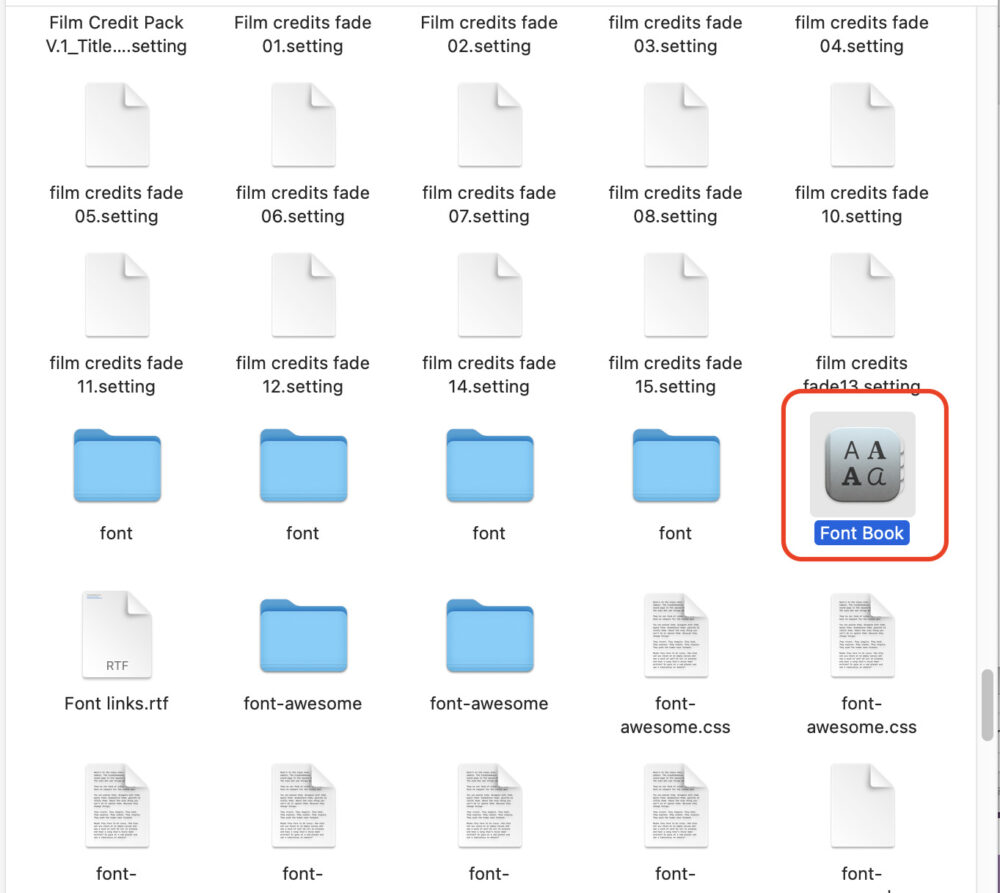
フォントをFont Bookに入れます
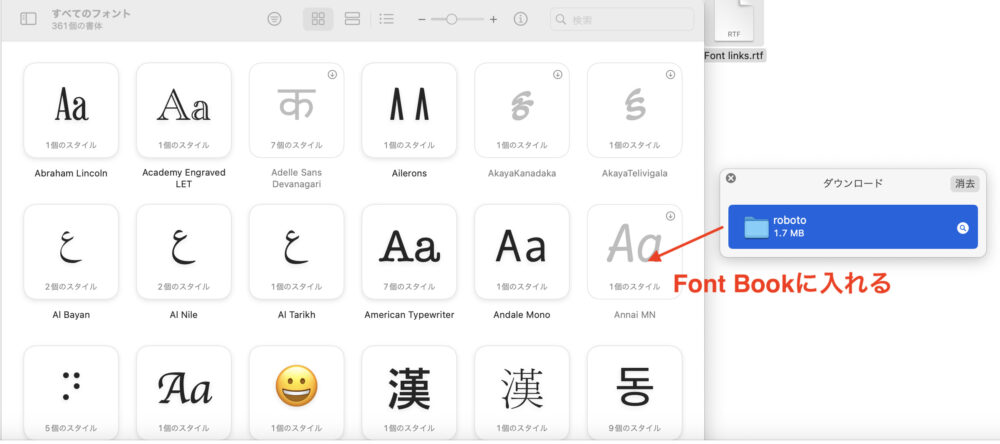
これで取り込み完了です。Fontが適応されました。
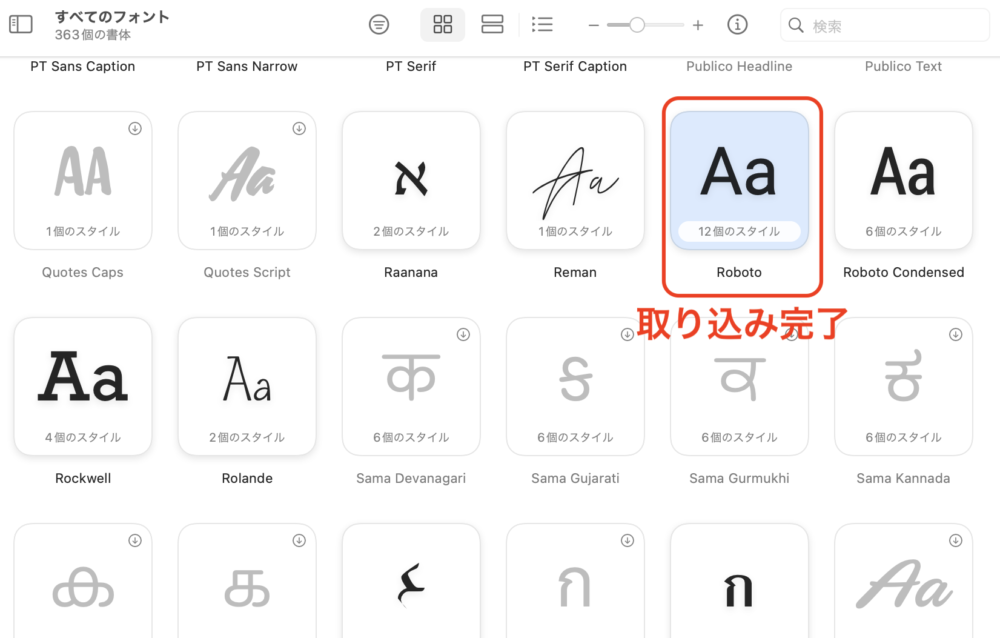
ダウンロードしたタイトルプラグインの中のファイルのMacrosの中にあるプラグインをTitlesの中に入れていきます。
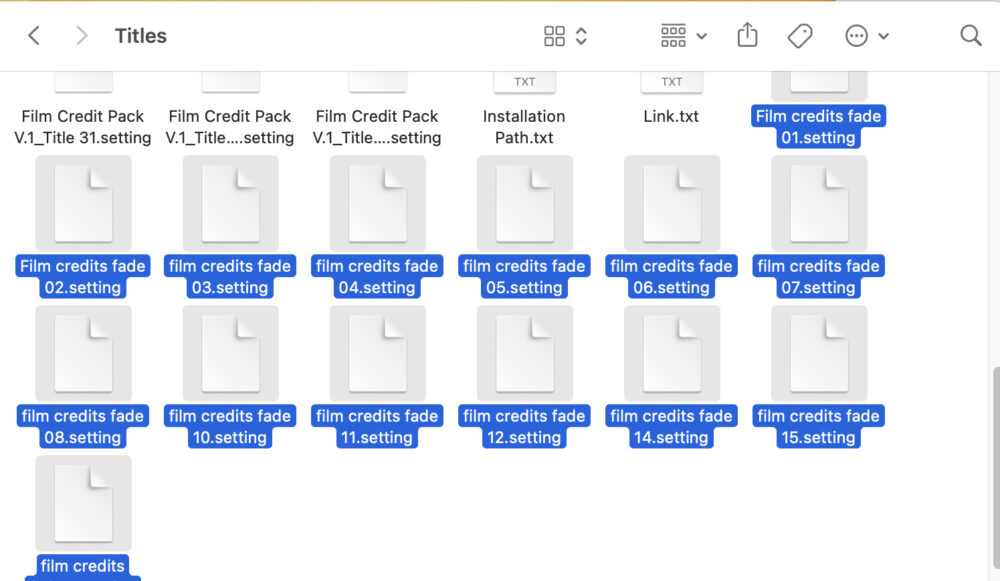
これでダビンチリゾルブにタイトルプラグインが適応されました。
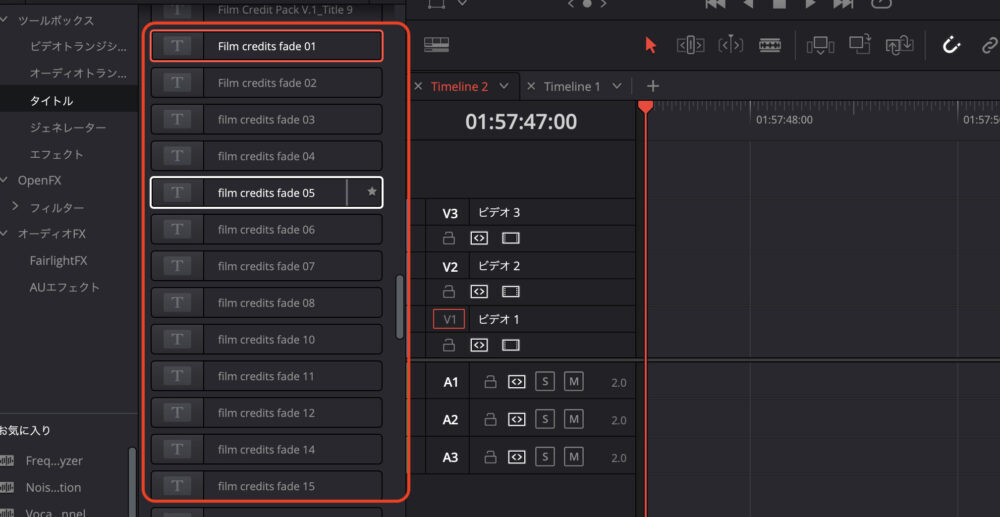
以上でタイトルプラグインの適応が完了です。
まとめ
いかがでしたでしょうか。
今回はMotion Arrayのタイトルプラグインをダビンチにインストールする方法をMacにて解説していきました。
Motion Arrayの中にあるタイトルプラグインに関しては、そのほかのものでも同様の方法で適応できますので、ぜひ参考にしてみてくださいね。
Motion Arrayのタイトルプラグインはかなり優秀ですので、個人的にめちゃめちゃおすすめです。
もしMotion Arrayの契約を迷っている方は、下記リンクから契約すると年契約50ドルOFFで契約する事ができますので、ぜひ利用してくださいね。
それでは、最後まで見ていただきありがとうございました。